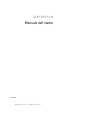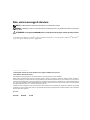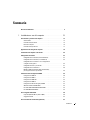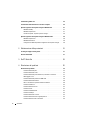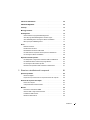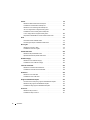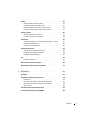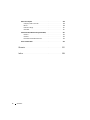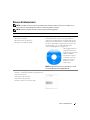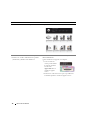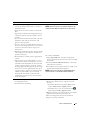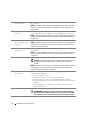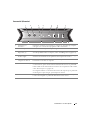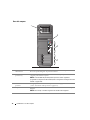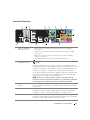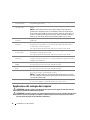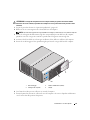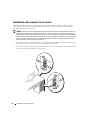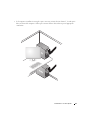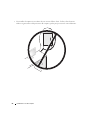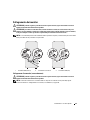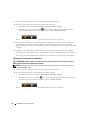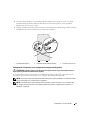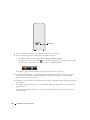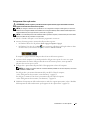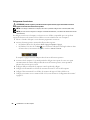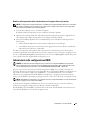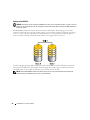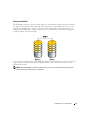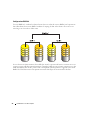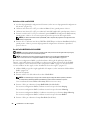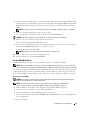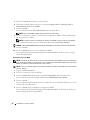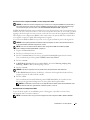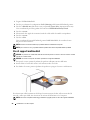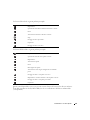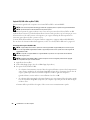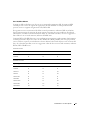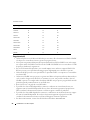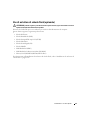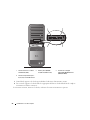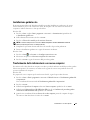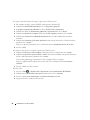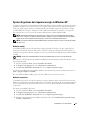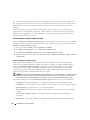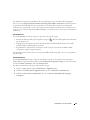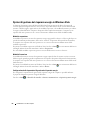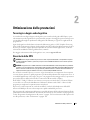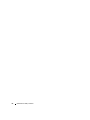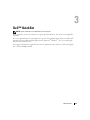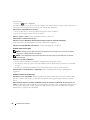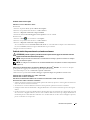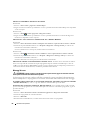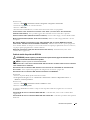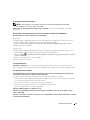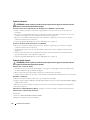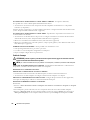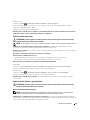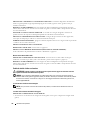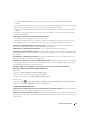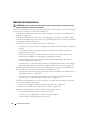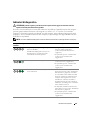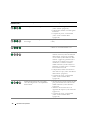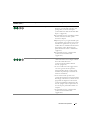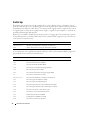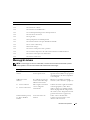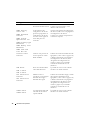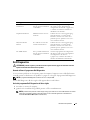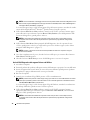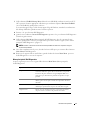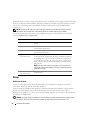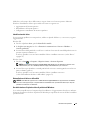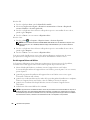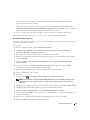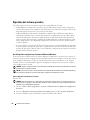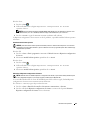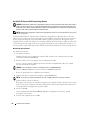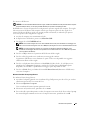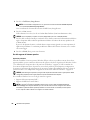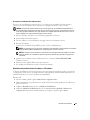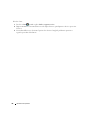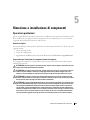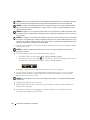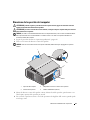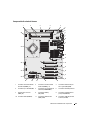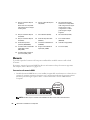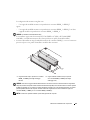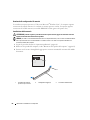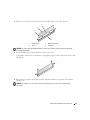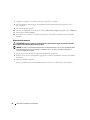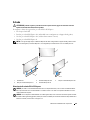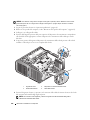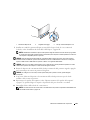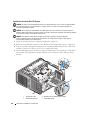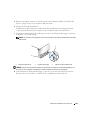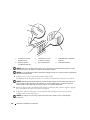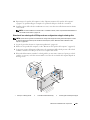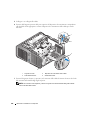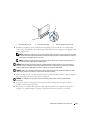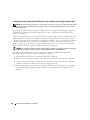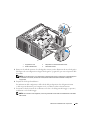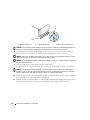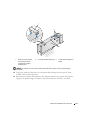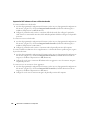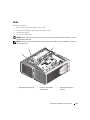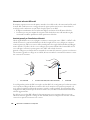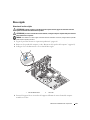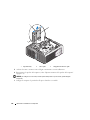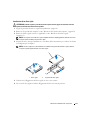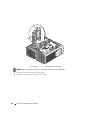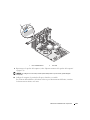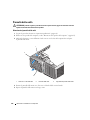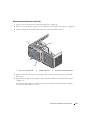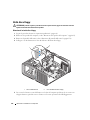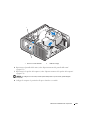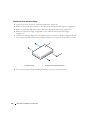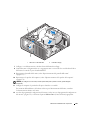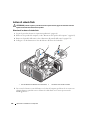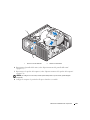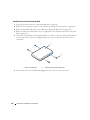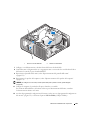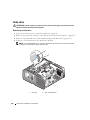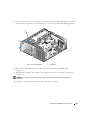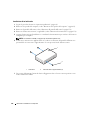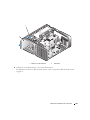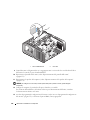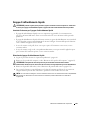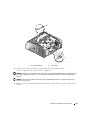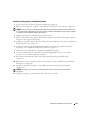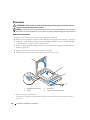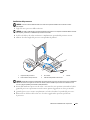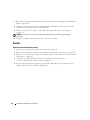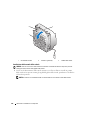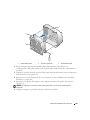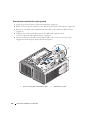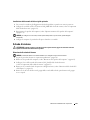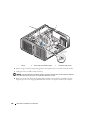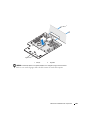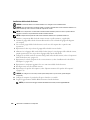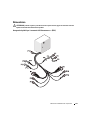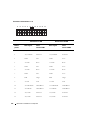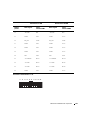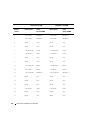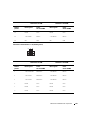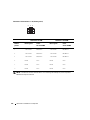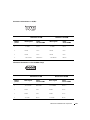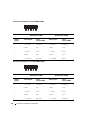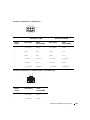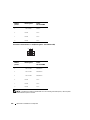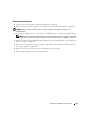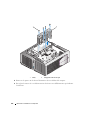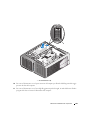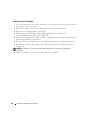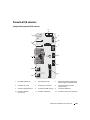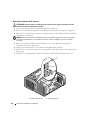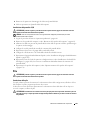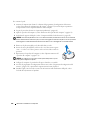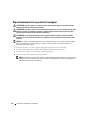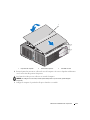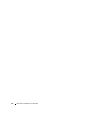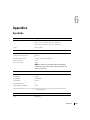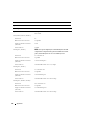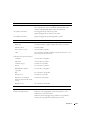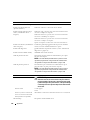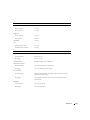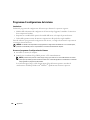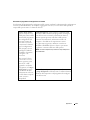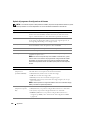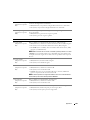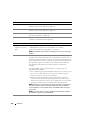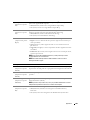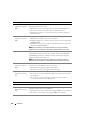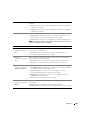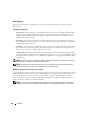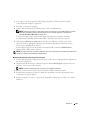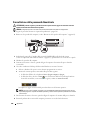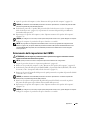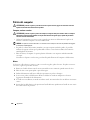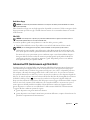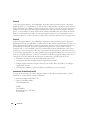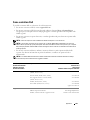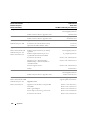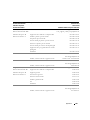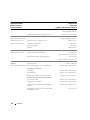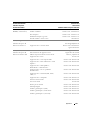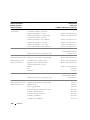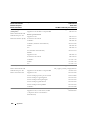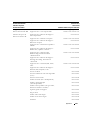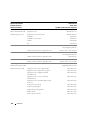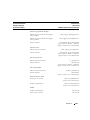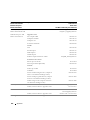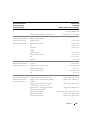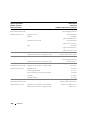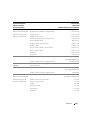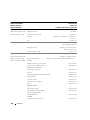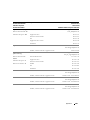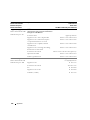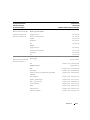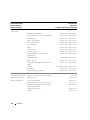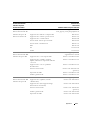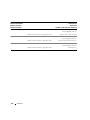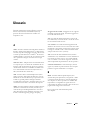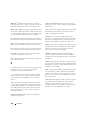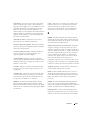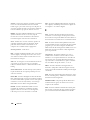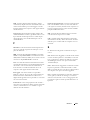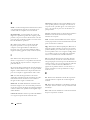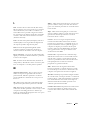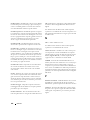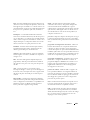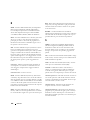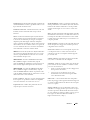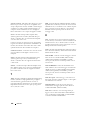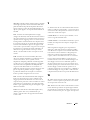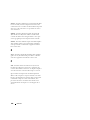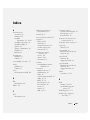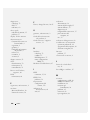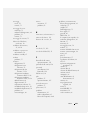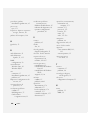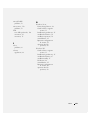Dell XPS 720 H2C Manuale del proprietario
- Tipo
- Manuale del proprietario

www.dell.com | support.dell.com
Dell™ XPS™ 720
Manuale dell'utente
Modello DCDO

Note, avvisi e messaggi di attenzione
NOTA: una NOTA evidenzia informazioni importanti per l’uso ottimale del computer.
AVVISO: un AVVISO può indicare un potenziale danno a livello di hardware o una perdita di dati e illustra come evitare
il problema.
ATTENZIONE: un messaggio di ATTENZIONE indica un rischio di danni alla proprietà, di lesioni personali o di morte.
Se il computer acquistato è un Dell™ n Series, qualsiasi riferimento ai sistemi operativi Microsoft
®
Windows
®
espresso in questo documento non è applicabile.
____________________
Le informazioni contenute nel presente documento sono soggette a modifiche senza preavviso.
© 2007 Dell Inc. Tutti i diritti riservati.
È severamente vietata la riproduzione, con qualsiasi strumento, senza l'autorizzazione scritta di Dell Inc.
Marchi citati nel presente documento: Dell, il logo DELL, XPS, H2C, Inspiron, Dell Precision, Dimension, OptiPlex, Latitude, PowerEdge,
PowerVault, PowerApp, TravelLite, Strike Zone e Dell OpenManage sono marchi di fabbrica di Dell Inc.; Intel, Pentium, Celeron e Intel Core
2 Extreme sono marchi di fabbrica o marchi registrati di Intel Corporation; Microsoft, Windows, Windows Vista e il pulsante Start di Windows
Vista sono marchi di fabbrica o marchi registrati di Microsoft Corporation negli Stati Uniti e/o in altri paesi. Bluetooth è un marchio registrato
di proprietà di Bluetooth SIG, Inc. e viene utilizzato da Dell su licenza.
Altri marchi e nomi commerciali possono essere utilizzati in questo documento sia in riferimento alle aziende che rivendicano la proprietà di
tali marchi e nomi che ai prodotti stessi. Dell Inc. nega qualsiasi partecipazione di proprietà relativa a marchi di fabbrica e nomi commerciali
diversi da quelli di sua proprietà.
Modello DCDO
Aprile 2007 N/P KP689 Rev. A00

Sommario 3
Sommario
Ricerca di informazioni . . . . . . . . . . . . . . . . . . . . . . . . . . . . . . 9
1 Installazione e uso del computer. . . . . . . . . . . . . . . . . . . 13
Vista frontale e posteriore del computer . . . . . . . . . . . . . . . . . . . . 13
Vista frontale
. . . . . . . . . . . . . . . . . . . . . . . . . . . . . . . . 13
Connettori di I/O anteriori
. . . . . . . . . . . . . . . . . . . . . . . . . . 15
Retro del computer
. . . . . . . . . . . . . . . . . . . . . . . . . . . . . 16
Connettori di I/O posteriori
. . . . . . . . . . . . . . . . . . . . . . . . . 17
Applicazione del sostegno del computer
. . . . . . . . . . . . . . . . . . . . 18
Installazione del computer in un cabinet
. . . . . . . . . . . . . . . . . . . . 20
Collegamento dei monitor
. . . . . . . . . . . . . . . . . . . . . . . . . . . . 23
Collegamento di un monitor (senza adattatore)
. . . . . . . . . . . . . . 23
Collegamento di un monitor (con adattatore)
. . . . . . . . . . . . . . . 24
Collegamento di un monitor in una configurazione
a doppia scheda grafica
. . . . . . . . . . . . . . . . . . . . . . . . . . 25
Collegamento di due o più monitor
. . . . . . . . . . . . . . . . . . . . . 27
Collegamento di un televisore
. . . . . . . . . . . . . . . . . . . . . . . 28
Modifica delle impostazioni della visualizzazione
per il supporto di due o più monitor
. . . . . . . . . . . . . . . . . . . . . 29
Informazioni sulla configurazione RAID
. . . . . . . . . . . . . . . . . . . . . 29
Configurazione RAID 0
. . . . . . . . . . . . . . . . . . . . . . . . . . . 30
Configurazione RAID 1
. . . . . . . . . . . . . . . . . . . . . . . . . . . 31
Configurazione RAID 0+1
. . . . . . . . . . . . . . . . . . . . . . . . . . 32
Configurazione RAID 5
. . . . . . . . . . . . . . . . . . . . . . . . . . . 33
Configurazione dei dischi rigidi per RAID
. . . . . . . . . . . . . . . . . 33
Attivazione della modalità RAID
. . . . . . . . . . . . . . . . . . . . . . 34
Uso dell'utilità NVIDIA MediaShield ROM
. . . . . . . . . . . . . . . . . 34
Uso di NVIDIA MediaShield
. . . . . . . . . . . . . . . . . . . . . . . . 35
Uso di supporti multimediali
. . . . . . . . . . . . . . . . . . . . . . . . . . . 38
Copia di CD, DVD e Blu-ray Disc™ (BD)
. . . . . . . . . . . . . . . . . . 40
Suggerimenti utili
. . . . . . . . . . . . . . . . . . . . . . . . . . . . . . 42
Uso di un lettore di schede flash (opzionale)
. . . . . . . . . . . . . . . . . . 43

4 Sommario
Installazione guidata rete . . . . . . . . . . . . . . . . . . . . . . . . . . . . 45
Trasferimento delle informazioni a un nuovo computer
. . . . . . . . . . . . 45
Opzioni di gestione del risparmio energia in Windows XP
. . . . . . . . . . . 47
Modalità standby
. . . . . . . . . . . . . . . . . . . . . . . . . . . . . . 47
Modalità sospensione
. . . . . . . . . . . . . . . . . . . . . . . . . . . 47
Finestra Proprietà - Opzioni risparmio energia
. . . . . . . . . . . . . . . 48
Opzioni di gestione del risparmio energia in Windows Vista
. . . . . . . . . 50
Modalità sospensione
. . . . . . . . . . . . . . . . . . . . . . . . . . . 50
Modalità ibernazione
. . . . . . . . . . . . . . . . . . . . . . . . . . . . 50
Configurazione delle impostazioni di gestione del risparmio energia
. . . 50
2 Ottimizzazione delle prestazioni . . . . . . . . . . . . . . . . . . . 51
Tecnologia a doppia scheda grafica . . . . . . . . . . . . . . . . . . . . . . 51
Overclock della CPU
. . . . . . . . . . . . . . . . . . . . . . . . . . . . . . . 51
3 Dell™ QuickSet . . . . . . . . . . . . . . . . . . . . . . . . . . . . . . 53
4 Risoluzione dei problemi
. . . . . . . . . . . . . . . . . . . . . . . . 55
Risoluzione dei problemi . . . . . . . . . . . . . . . . . . . . . . . . . . . . 55
Problemi relativi alla pila
. . . . . . . . . . . . . . . . . . . . . . . . . . 55
Problemi relativi alle unità
. . . . . . . . . . . . . . . . . . . . . . . . . 55
Problemi relativi alla posta elettronica, al modem e a Internet
. . . . . . 57
Messaggi di errore
. . . . . . . . . . . . . . . . . . . . . . . . . . . . . 58
Problemi relativi alle periferiche IEEE 1394
. . . . . . . . . . . . . . . . . 59
Problemi relativi alla tastiera
. . . . . . . . . . . . . . . . . . . . . . . . 60
Blocco del sistema e problemi relativi al software
. . . . . . . . . . . . . 60
Problemi di memoria
. . . . . . . . . . . . . . . . . . . . . . . . . . . . 62
Problemi relativi al mouse
. . . . . . . . . . . . . . . . . . . . . . . . . 62
Problemi di rete
. . . . . . . . . . . . . . . . . . . . . . . . . . . . . . . 63
Problemi di alimentazione
. . . . . . . . . . . . . . . . . . . . . . . . . 63
Problemi di stampa
. . . . . . . . . . . . . . . . . . . . . . . . . . . . . 64
Problemi relativi allo scanner
. . . . . . . . . . . . . . . . . . . . . . . . 65
Problemi relativi all'audio e agli altoparlanti
. . . . . . . . . . . . . . . . 65
Problemi relativi al video e al monitor
. . . . . . . . . . . . . . . . . . . 66

Sommario 5
Indicatori di alimentazione . . . . . . . . . . . . . . . . . . . . . . . . . . . 68
Indicatori di diagnostica
. . . . . . . . . . . . . . . . . . . . . . . . . . . . . 69
Codici bip
. . . . . . . . . . . . . . . . . . . . . . . . . . . . . . . . . . . . . 72
Messaggi di sistema
. . . . . . . . . . . . . . . . . . . . . . . . . . . . . . . 73
Dell Diagnostics
. . . . . . . . . . . . . . . . . . . . . . . . . . . . . . . . . 75
Quando utilizzare il programma Dell Diagnostics
. . . . . . . . . . . . . 75
Avvio del programma Dell Diagnostics dal disco rigido
. . . . . . . . . . 75
Avvio di Dell Diagnostics dal supporto Drivers and Utilities
. . . . . . . . 76
Menu principale di Dell Diagnostics
. . . . . . . . . . . . . . . . . . . . 77
Driver
. . . . . . . . . . . . . . . . . . . . . . . . . . . . . . . . . . . . . . . 78
Definizione di driver
. . . . . . . . . . . . . . . . . . . . . . . . . . . . . 78
Identificazione dei driver
. . . . . . . . . . . . . . . . . . . . . . . . . . 79
Reinstallazione dei driver e delle utilità
. . . . . . . . . . . . . . . . . . 79
Uso della funzione di ripristino driver di periferica di Windows
. . . . . . 79
Uso del supporto Drivers and Utilities
. . . . . . . . . . . . . . . . . . . 80
Ripristino del sistema operativo
. . . . . . . . . . . . . . . . . . . . . . . . . 82
Uso di Ripristino configurazione di sistema di Microsoft
Windows
. . . . 82
Uso di Dell PC Restore e Dell Factory Image Restore
. . . . . . . . . . . 84
Uso del supporto del sistema operativo
. . . . . . . . . . . . . . . . . . 86
Risoluzione dei problemi relativi al software e all'hardware
. . . . . . . . 87
5 Rimozione e installazione di componenti . . . . . . . . . . . . . 89
Operazioni preliminari . . . . . . . . . . . . . . . . . . . . . . . . . . . . . . 89
Utensili consigliati
. . . . . . . . . . . . . . . . . . . . . . . . . . . . . 89
Preparazione per l'intervento sui componenti interni del computer
. . . . 89
Rimozione del coperchio del computer
. . . . . . . . . . . . . . . . . . . . . 91
Interno del computer
. . . . . . . . . . . . . . . . . . . . . . . . . . . . 92
Componenti della scheda di sistema
. . . . . . . . . . . . . . . . . . . . 93
Memoria
. . . . . . . . . . . . . . . . . . . . . . . . . . . . . . . . . . . . . 94
Panoramica sulla memoria DDR2
. . . . . . . . . . . . . . . . . . . . . . 94
Gestione delle configurazioni di memoria
. . . . . . . . . . . . . . . . . 96
Installazione della memoria
. . . . . . . . . . . . . . . . . . . . . . . . . 96
Rimozione della memoria
. . . . . . . . . . . . . . . . . . . . . . . . . . 98

6 Sommario
Schede . . . . . . . . . . . . . . . . . . . . . . . . . . . . . . . . . . . . . . 99
Rimozione delle schede PCI e PCI Express
. . . . . . . . . . . . . . . . . 99
Installazione di schede PCI e PCI Express
. . . . . . . . . . . . . . . . 102
Rimozione di una scheda grafica PCI Express
da una configurazione a doppia scheda grafica
. . . . . . . . . . . . . 105
Installazione di una scheda grafica PCI Express
in una configurazione a doppia scheda grafica
. . . . . . . . . . . . . 108
Impostazioni dell'adattatore di rete e della scheda audio
. . . . . . . . 112
Unità
. . . . . . . . . . . . . . . . . . . . . . . . . . . . . . . . . . . . . . 113
Informazioni sulle unità ATA seriali
. . . . . . . . . . . . . . . . . . . . 114
Istruzioni generali per l'installazione delle unità
. . . . . . . . . . . . . 114
Disco rigido
. . . . . . . . . . . . . . . . . . . . . . . . . . . . . . . . . . 115
Rimozione di un disco rigido
. . . . . . . . . . . . . . . . . . . . . . . 115
Installazione di un disco rigido
. . . . . . . . . . . . . . . . . . . . . . 117
Pannello delle unità
. . . . . . . . . . . . . . . . . . . . . . . . . . . . . . 120
Rimozione del pannello delle unità
. . . . . . . . . . . . . . . . . . . . 120
Riposizionamento del pannello delle unità
. . . . . . . . . . . . . . . . 121
Unità disco floppy
. . . . . . . . . . . . . . . . . . . . . . . . . . . . . . . 122
Rimozione di un'unità disco floppy
. . . . . . . . . . . . . . . . . . . . 122
Installazione di un'unità disco floppy
. . . . . . . . . . . . . . . . . . . 124
Lettore di schede flash
. . . . . . . . . . . . . . . . . . . . . . . . . . . . . 126
Rimozione di un lettore di schede flash
. . . . . . . . . . . . . . . . . 126
Installazione di un lettore di schede flash
. . . . . . . . . . . . . . . . 128
Unità ottica
. . . . . . . . . . . . . . . . . . . . . . . . . . . . . . . . . . 130
Rimozione di un'unità ottica
. . . . . . . . . . . . . . . . . . . . . . . 130
Installazione di un'unità ottica
. . . . . . . . . . . . . . . . . . . . . . 132
Gruppo di raffreddamento liquido
. . . . . . . . . . . . . . . . . . . . . . . 135
Istruzioni di sicurezza per il gruppo di raffreddamento liquido
. . . . . . 135
Rimozione del gruppo di raffreddamento liquido
. . . . . . . . . . . . . 135
Installazione del gruppo di raffreddamento liquido
. . . . . . . . . . . 139
Processore
. . . . . . . . . . . . . . . . . . . . . . . . . . . . . . . . . . . 140
Rimozione del processore
. . . . . . . . . . . . . . . . . . . . . . . . 140
Installazione del processore
. . . . . . . . . . . . . . . . . . . . . . . 141

Sommario 7
Ventole . . . . . . . . . . . . . . . . . . . . . . . . . . . . . . . . . . . . . 142
Rimozione della ventola della scheda
. . . . . . . . . . . . . . . . . . 142
Installazione della ventola della scheda
. . . . . . . . . . . . . . . . . 144
Rimozione della ventola del disco rigido opzionale
. . . . . . . . . . . 146
Installazione della ventola del disco rigido opzionale
. . . . . . . . . . 147
Scheda di sistema
. . . . . . . . . . . . . . . . . . . . . . . . . . . . . . . 147
Rimozione della scheda di sistema
. . . . . . . . . . . . . . . . . . . . 147
Installazione della scheda di sistema
. . . . . . . . . . . . . . . . . . 150
Alimentatore
. . . . . . . . . . . . . . . . . . . . . . . . . . . . . . . . . . 151
Assegnazioni piedini per i connettori dell'alimentatore c.c. (PSU)
. . . 151
Rimozione dell'alimentatore
. . . . . . . . . . . . . . . . . . . . . . . 161
Installazione dell'alimentatore
. . . . . . . . . . . . . . . . . . . . . . 164
Pannello di I/O anteriore
. . . . . . . . . . . . . . . . . . . . . . . . . . . . 165
Componenti del pannello di I/O anteriore
. . . . . . . . . . . . . . . . 165
Rimozione del pannello di I/O anteriore
. . . . . . . . . . . . . . . . . 166
Installazione del pannello di I/O
. . . . . . . . . . . . . . . . . . . . . 167
Pila
. . . . . . . . . . . . . . . . . . . . . . . . . . . . . . . . . . . . . . . 167
Sostituzione della pila
. . . . . . . . . . . . . . . . . . . . . . . . . . . 167
Rimozione del sostegno del computer
. . . . . . . . . . . . . . . . . . . . . 169
Riposizionamento del coperchio del computer
. . . . . . . . . . . . . . . . 170
6 Appendice . . . . . . . . . . . . . . . . . . . . . . . . . . . . . . . . . 173
Specifiche . . . . . . . . . . . . . . . . . . . . . . . . . . . . . . . . . . . 173
Programma di configurazione del sistema
. . . . . . . . . . . . . . . . . . 178
Introduzione
. . . . . . . . . . . . . . . . . . . . . . . . . . . . . . . . 178
Accesso al programma di configurazione del sistema
. . . . . . . . . . 178
Opzioni del programma di configurazione del sistema
. . . . . . . . . . 180
Boot Sequence
. . . . . . . . . . . . . . . . . . . . . . . . . . . . . . 186
Cancellazione delle password dimenticate
. . . . . . . . . . . . . . . . . . 188
Azzeramento delle impostazioni del CMOS
. . . . . . . . . . . . . . . . . . 189

8 Sommario
Pulizia del computer . . . . . . . . . . . . . . . . . . . . . . . . . . . . . . 190
Computer, tastiera e monitor
. . . . . . . . . . . . . . . . . . . . . . . 190
Mouse
. . . . . . . . . . . . . . . . . . . . . . . . . . . . . . . . . . . 190
Unità disco floppy
. . . . . . . . . . . . . . . . . . . . . . . . . . . . . 191
CD e DVD
. . . . . . . . . . . . . . . . . . . . . . . . . . . . . . . . . 191
Informative FCC (limitatamente agli Stati Uniti)
. . . . . . . . . . . . . . . . 191
Classe A
. . . . . . . . . . . . . . . . . . . . . . . . . . . . . . . . . . 192
Classe B
. . . . . . . . . . . . . . . . . . . . . . . . . . . . . . . . . . 192
Informazioni di identificazione FCC
. . . . . . . . . . . . . . . . . . . . 192
Come contattare Dell
. . . . . . . . . . . . . . . . . . . . . . . . . . . . . 193
Glossario . . . . . . . . . . . . . . . . . . . . . . . . . . . . . . . . . . . . . 215
Indice
. . . . . . . . . . . . . . . . . . . . . . . . . . . . . . . . . . . . . . . 229

Ricerca di informazioni 9
Ricerca di informazioni
NOTA: è possibile che alcuni supporti o funzionalità siano opzionali e quindi non forniti con il computer in uso.
Alcuni supporti o funzionalità possono inoltre non essere disponibili in certi paesi.
NOTA: insieme al computer potrebbero essere fornite informazioni aggiuntive.
Tipo di informazioni Dove cercare
• Un programma diagnostico per il computer
• Driver per il computer
• Documentazione del dispositivo
• Desktop System Software (DSS)
Supporto Drivers and Utilities
La documentazione e i driver sono già installati sul
computer. È possibile utilizzare il supporto Drivers and
Utilities per reinstallare i driver (vedere “Reinstallazione
dei driver e delle utilità” a pagina 79), per accedere alla
documentazione o per eseguire Dell Diagnostics
(vedere “Dell Diagnostics” a pagina 75).
I file Leggimi inclusi nel
supporto forniscono gli
aggiornamenti più recenti
relativi a modifiche
tecniche del computer
o materiale tecnico di
riferimento avanzato
destinato a tecnici o
utenti esperti.
NOTA: gli aggiornamenti per la documentazione e i driver
sono disponibili all’indirizzo support.dell.com.
• Informazioni sulla garanzia
• Termini e condizioni (limitatamente agli Stati Uniti)
• Istruzioni di sicurezza
• Informazioni sulle normative
• Informazioni sull'ergonomia
• Contratto di licenza con l'utente finale
Guida alle informazioni sul prodotto di Dell™

10 Ricerca di informazioni
• Procedure di installazione del computer
diagramma di installazione
• Numero di servizio e codice del servizio espresso
• Etichetta con il codice di identificazione prodotto
("Product Key") di Microsoft
®
Windows
®
Numero di servizio e codice di identificazione prodotto di
Microsoft Windows
Queste etichette sono apposte sul computer.
• Usare il numero di
servizio per identificare
il computer quando si
accede al sito
support.dell.com
o si
contatta il supporto
tecnico.
• Immettere il codice del servizio espresso per indirizzare
la chiamata quando si contatta il supporto tecnico.
Tipo di informazioni Dove cercare

Ricerca di informazioni 11
• Soluzioni: consigli e suggerimenti relativi alla risolu-
zione dei problemi, articoli tecnici, corsi in linea e
domande frequenti.
• Forum clienti: discussione in linea con altri clienti
Dell
• Aggiornamenti: informazioni di aggiornamento per
componenti quali memoria, disco rigido e sistema
operativo.
• Servizio clienti: informazioni di contatto, sullo stato
dell'ordine e delle richieste di assistenza, sulla
garanzia e sulle riparazioni.
• Servizio e supporto: stato delle chiamate al servizio
di assistenza, cronologia dell'assistenza, contratto di
assistenza e discussioni in linea con gli esperti
dell'assistenza.
• Riferimenti: documentazione del computer, dettagli
sulla configurazione del computer, specifiche dei
prodotti e white paper
• Download: driver certificati, patch e aggiornamenti
software
• Software di sistema per desktop (DSS): se si rein-
stalla il sistema operativo del computer, è necessario
reinstallare anche l'utilità DSS, che rileva automati-
camente il tipo di computer e il sistema operativo e
installa gli aggiornamenti appropriati per la configu-
razione in uso, fornisce aggiornamenti critici per il
sistema operativo e supporto per unità disco floppy
USB da 3,5 pollici di Dell™, processori Intel
®
Pentium
®
M, unità ottiche e periferiche USB.
L'utilità DSS è necessaria per il corretto funziona-
mento del computer.
Sito Web del supporto tecnico di Dell — support.dell.com
NOTA: selezionare il paese o il segmento di business per
visualizzare il sito Web del supporto tecnico appropriato.
Per scaricare l'utilità DSS:
1
Aprire
support.dell.com
, selezionare il segmento di
business, quindi inserire il numero di servizio o il modello
del prodotto.
2
Selezionare
Drivers & Downloads
(Driver e download),
quindi fare clic su
Go
(Vai).
3
Selezionare il sistema operativo utilizzato, quindi cercare
la parola chiave
Desktop System Software
.
NOTA: l'interfaccia utente del sito support.dell.com può
apparire diversa a seconda delle selezioni effettuate.
• Uso del sistema operativo Windows™
• Uso di programmi e file
• Personalizzazione del desktop
Guida in linea e supporto tecnico di Windows
1
Per accedere a Guida in linea e supporto tecnico di
Windows:
• In Windows XP, fare clic sul pulsante
Start
, quindi
scegliere
Guida in linea e supporto tecnico
.
• In Windows Vista™, fare clic sul pulsante Start
,
quindi scegliere
Guida e supporto tecnico
.
2
Digitare una parola o una frase che descriva il problema,
quindi fare clic sull'icona a forma di freccia.
3
Fare clic sull’argomento che descrive il problema.
4
Seguire le istruzioni visualizzate.
Tipo di informazioni Dove cercare

12 Ricerca di informazioni
• Procedure di reinstallazione del sistema operativo
Supporto del sistema operativo
Il computer è preconfigurato con il sistema operativo già
installato. Per reinstallare il sistema operativo, utilizzare il
supporto del sistema operativo.
Dopo aver reinstallato il
sistema operativo, utilizzare il
supporto Drivers and Utilities
per reinstallare i driver
richiesti per le periferiche
fornite con il computer.
L’etichetta del numero
di identificazione del
prodotto per il sistema opera-
tivo è riportata sul computer.
NOTA: il colore del supporto dipende dal sistema operativo
ordinato.
Tipo di informazioni Dove cercare

Installazione e uso del computer 13
Installazione e uso del computer
Vista frontale e posteriore del computer
Vista frontale
6
8
1
10
2
3
4
5
11
7
12
9
1 Connettori di I/O
anteriori
Collegare periferiche USB e di altro tipo ai
connettori appropriati
(
vedere “Connettori di I/O anteriori” a pagina 15).
2 Alloggiamenti per unità
da 3,5 pollici (2)
Può contenere un'unità disco floppy opzionale o un lettore di schede
flash opzionale.

14 Installazione e uso del computer
3-6 Alloggiamenti per unità
da 5,25 pollici (4)
Può contenere un'unità ottica o un disco rigido SATA in un portante per unità
da 5,25 pollici.
NOTA: il portante per unità è utilizzabile negli alloggiamenti per unità da 5,25 pollici.
I portanti per unità disco-floppy/lettore di schede flash e per disco rigido non sono
intercambiabili.
7 LED del pannello
anteriore (4)
La sequenza degli indicatori fornisce un codice di diagnostica utile per la risolu-
zione dei problemi relativi al computer (vedere “Dell Diagnostics” a pagina 75).
NOTA: i colori dei LED del pannello anteriore possono essere regolati nel programma
di configurazione del sistema (vedere “Programma di configurazione del sistema”
a pagina 178).
8 Pulsante di espulsione
del cassetto delle unità
ottiche (4)
Utilizzarlo per espellere il cassetto di un'unità ottica.
NOTA: il pulsante di espulsione del cassetto dell’unità ottica non è una maniglia. Gli
sportelli si aprono automaticamente quando si preme il pulsante di espulsione e il
cassetto dell’unità viene espulso.
9 LED del pannello
anteriore (4)
Alcuni LED a più colori forniscono l'illuminazione per la parte anteriore
del computer.
NOTA: i colori dei LED del pannello anteriore possono essere regolati nel programma
di configurazione del sistema (vedere “Programma di configurazione del sistema”
a pagina 178).
10 Pulsante di accensione Premere questo pulsante per accendere il computer.
AVVISO: per evitare la perdita di dati, non utilizzare il pulsante di accensione
per spegnere il computer, ma chiudere la sessione di lavoro del sistema
operativo.
NOTA: il pulsante di accensione può essere utilizzato anche per riattivare il sistema
o per impostare uno stato di risparmio energia (vedere “Opzioni di gestione del
risparmio energia in Windows XP” a pagina 47).
11 Indicatore di
alimentazione
L'indicatore di alimentazione si accende e lampeggia oppure resta fisso a indicare
condizioni di stato differenti:
• Spento: il computer è spento.
• Verde fisso: il computer è acceso e funziona normalmente.
• Verde lampeggiante: il computer è in modalità di risparmio energetico.
• Ambra fisso: è possibile che si sia verificato un problema relativo a una periferica
installata.
• Ambra lampeggiante: è possibile che si sia verificato un problema relativo
all'alimentazione interna.
12 Sostegno del computer Applicare il sostegno del computer per fornire stabilità al sistema.
ATTENZIONE: il sostegno del computer deve essere sempre installato per
garantire la massima stabilità del sistema. Se non lo si installa, è possibile
che il computer si rovesci, provocando lesioni personali o danni al sistema.

Installazione e uso del computer 15
Connettori di I/O anteriori
4567213
1 Connettore per
microfono
Utilizzare il connettore per microfono per collegare un microfono per computer
e integrare voce o musica in un programma audio o di telefonia.
2 Connettore per cuffie Utilizzare il connettore per cuffie per collegare le cuffie.
3 Indicatori di
diagnostica (4)
La sequenza degli indicatori fornisce un codice di diagnostica utile per la risolu-
zione dei problemi relativi al computer (vedere “Dell Diagnostics” a pagina 75).
4 Indicatore di attività
del disco rigido
L'indicatore è acceso quando il computer legge o scrive dati sul disco rigido oppure
durante il funzionamento di una periferica, ad esempio il lettore CD.
5 Indicatore di
collegamento alla rete
L'indicatore del collegamento alla rete è acceso se è presente una connessione
funzionante tra una rete e il computer.
6 Connettori USB 2.0 (2) Utilizzare i connettori USB del pannello anteriore per periferiche che si collegano
occasionalmente, quali le chiavi di memoria flash, le fotocamere o le periferiche
USB avviabili. Per ulteriori informazioni sull'avvio da una periferica USB avviabile,
vedere “Boot Sequence” a pagina 186.
Si consiglia di utilizzare i connettori USB sul retro del computer per le periferiche
che rimangono sempre collegate, quali stampanti e tastiere.
7 Connettore IEEE 1394 Utilizzare il connettore IEEE 1394 per le periferiche dati ad alta velocità, quali
le videocamere digitali e le periferiche di memorizzazione esterne.

16 Installazione e uso del computer
Retro del computer
1
3
4
2
1 Connettore di
alimentazione
Inserire il cavo di alimentazione. L'aspetto di questo connettore può risultare
diverso da quello raffigurato in questo documento.
2 LED del pannello
posteriore (2)
Alcuni indicatori a più colori forniscono l'illuminazione per il pannello di I/O
e la parte posteriore del computer.
NOTA: i colori dei LED del pannello posteriore possono essere regolati nel
programma di configurazione del sistema (vedere “Programma di configurazione del
sistema” a pagina 178).
3 Connettori di I/O
posteriori
Collegare periferiche USB e di altro tipo ai
connettori appropriati
(vedere “Connettori di I/O posteriori” a pagina 17).
4 Slot per schede Questi slot consentono di accedere ai connettori delle schede PCI e PCI Express
installate.
NOTA: alcuni slot per connettori supportano le schede a tutta lunghezza.

Installazione e uso del computer 17
Connettori di I/O posteriori
14
1213
15
9
10
11
45 6 7 8
213
1 Indicatore di integrità
della connessione
• Verde: è presente una connessione funzionante tra una rete a 10 Mbps
eilcomputer.
• Arancione: è presente una connessione funzionante tra una rete a 100 Mbps
eilcomputer.
• Giallo: è presente una connessione funzionante tra una rete a 1000 Mbps
(1 Gbps) e il computer.
• Spento: il computer non rileva alcuna connessione fisica alla rete.
2 Connettore
dell'adattatore di rete
AVVISO: non collegare un cavo telefonico al connettore dell’adattatore
di rete.
Utilizzare l'adattatore di rete per collegare il computer a una periferica di rete o
a banda larga. Collegare un'estremità del cavo di rete a uno spinotto di rete o alla
periferica a banda larga e l'altra estremità al connettore dell'adattatore di rete del
computer. Il cavo di rete è correttamente inserito quando scatta in posizione.
Sui computer dotati di una scheda di rete aggiuntiva, utilizzare i connettori sulla
scheda e sul retro del computer per la configurazione di più connessioni di rete,
ad esempio per una intranet e una extranet separate.
NOTA: per la rete si consiglia di utilizzare connettori e cavi appartenenti alla
Categoria 5. Se si deve necessariamente utilizzare un cavo di Categoria 3, impostare
la velocità della rete su 10 Mbps per garantire un funzionamento affidabile.
3 Indicatore di attività
della rete
L'indicatore giallo lampeggia quando il computer trasmette o riceve dati sulla rete.
Nel caso di traffico di rete intenso, è possibile che questo indicatore sia costante-
mente acceso.
4 Connettore per tastiera Collegare una tastiera PS/2 standard al connettore per tastiera viola. Spegnere
il computer e tutte le periferiche collegate prima di collegare una tastiera al
computer. Se la tastiera è di tipo USB, collegarla a un connettore USB.
5 Connettore del mouse Collegare un mouse PS/2 standard al connettore per tastiera verde. Spegnere il
computer e tutte le periferiche collegate prima di collegare un mouse al computer.
Se il mouse è di tipo USB, collegarlo a un connettore USB.

18 Installazione e uso del computer
Applicazione del sostegno del computer
ATTENZIONE: prima di eseguire le procedure descritte in questa sezione, leggere le istruzioni di sicurezza
riportate nella Guida alle informazioni sul prodotto.
ATTENZIONE: il computer è pesante e può risultare difficile da manovrare. Cercare assistenza prima di tentare
di sollevare, spostare o capovolgere il computer e sollevarlo sempre in modo corretto per prevenire lesioni
personali; evitare di piegarsi in avanti durante il sollevamento.
6 Connettore audio
surround laterale
Utilizzare il connettore laterale argento dell'audio surround per collegare degli
altoparlanti supplementari.
7 Connettore centrale/
subwoofer LFE
Utilizzare il connettore arancione del subwoofer per collegare un subwoofer
singolo.
NOTA: il canale audio LFE (Low Frequency Effects, Effetti a bassa frequenza)
presente nelle combinazioni audio surround digitali supporta solo la trasmissione
di dati a bassa frequenza (80 Hz o inferiore). Grazie al canale LFE, il subwoofer può
produrre un’estensione molto profonda dei bassi. I sistemi sprovvisti di subwoofer
trasferiscono i dati LFE agli altoparlanti principali del sistema audio surround.
8 Connettore audio
surround
Utilizzare il connettore nero dell'audio surround per collegare altoparlanti
multicanale.
9 Connettore della linea
di ingresso
Utilizzare il connettore blu della linea di ingresso per collegare una periferica
di registrazione o riproduzione, ad esempio un riproduttore di audiocassette,
un lettore CD o un videoregistratore.
Nei computer dotati di scheda audio, utilizzare il connettore sulla scheda.
10 Connettore della linea
di uscita/cuffie
Utilizzare il connettore verde della linea di uscita per collegare le cuffie e gli
altoparlanti con amplificatori integrati.
Nei computer dotati di scheda audio, utilizzare il connettore sulla scheda.
11 Connettore per
microfono
Utilizzare il connettore rosa del microfono per collegare un microfono per personal
computer e fornire input musicale o vocale a programmi che supportano l'audio o
ad applicazioni di telefonia.
12 Connettore ottico
S/PDIF
Utilizzare questo connettore per trasmettere audio digitale senza la necessità
di eseguire il processo di conversione dall'audio analogico.
13 Connettore S/PDIF
RCA
Utilizzare questo connettore per trasmettere audio digitale senza la necessità
di eseguire il processo di conversione dall'audio analogico.
14 Connettori USB 2.0 (6) Utilizzare i connettori USB sul retro del computer per le periferiche che riman-
gono sempre collegate, quali stampanti e tastiere.
NOTA: si consiglia di utilizzare i connettori USB del pannello anteriore per periferi-
che che si collegano occasionalmente, quali le chiavi di memoria flash, le fotocamere
o le periferiche USB avviabili.
15 Connettore IEEE 1394 Utilizzare il connettore IEEE 1394 per le periferiche dati ad alta velocità, quali
le videocamere digitali e le periferiche di memorizzazione esterne.

Installazione e uso del computer 19
ATTENZIONE: il sostegno del computer deve essere sempre installato per garantire la massima stabilità
del sistema. Se non lo si installa, è possibile che il computer si rovesci, provocando lesioni personali o danni
al sistema.
1
Seguire le procedure descritte in “Operazioni preliminari” a pagina 89.
2
Rimuovere la vite a testa zigrinata che è fissata alla base del computer.
NOTA: se la vite a testa zigrinata non è già installata nel sostegno, è stata fornita in una confezione separata.
3
Inserire le sei linguette di allineamento negli slot corrispondenti presenti sulla base del computer,
quindi far scorrere il sostegno in avanti fino a quando tutte le linguette scattano negli slot.
4
Assicurarsi che il foro della vite sul sostegno sia allineato al foro della vite sulla base del computer.
5
Inserire la vite di fissaggio nel foro, quindi stringerla per fissare il sostegno alla base del computer.
6
Con l’aiuto di un’altra persona, sollevare con cautela il computer.
7
Prestando particolare attenzione, sollevare il retro del computer e far scorrere il piedino stabilizzatore
verso l’esterno fino alla posizione di apertura.
1 Vite di fissaggio 2 Piedino stabilizzatore (chiuso)
3 Sostegno del computer 4 Slot (6)
3
4
1
2

20 Installazione e uso del computer
Installazione del computer in un cabinet
L’installazione del computer in un cabinet può limitare il flusso dell’aria e influire sulle prestazioni,
poiché può provocare un surriscaldamento del sistema. Attenersi alle indicazioni seguenti quando
si installa il computer in un cabinet:
AVVISO: le specifiche relative alla temperatura di funzionamento indicate nel manuale dell’utente si riferiscono
alla temperatura ambiente di funzionamento massima. È necessario prendere in considerazione la temperatura
ambiente della stanza quando si installa il computer in un cabinet. Ad esempio, se la temperatura ambiente della
stanza è di 25°, a seconda delle specifiche del computer in uso, è disponibile solo un margine compreso tra 5° e 10°
prima di raggiungere la temperatura di funzionamento massima del computer. Per maggiori dettagli sulle speci-
fiche del computer, vedere “Specifiche” a pagina 173.
• Lasciare uno spazio vuoto minimo di 10,2 cm su tutti i lati del computer muniti di prese di aerazione
per assicurare il flusso d’aria necessario per un’appropriata ventilazione.
• Se il cabinet è dotato di sportelli, questi ultimi devono lasciare passare almeno il 30% del flusso d’aria
attraverso il cabinet (parte anteriore e posteriore).
La pagina si sta caricando...
La pagina si sta caricando...
La pagina si sta caricando...
La pagina si sta caricando...
La pagina si sta caricando...
La pagina si sta caricando...
La pagina si sta caricando...
La pagina si sta caricando...
La pagina si sta caricando...
La pagina si sta caricando...
La pagina si sta caricando...
La pagina si sta caricando...
La pagina si sta caricando...
La pagina si sta caricando...
La pagina si sta caricando...
La pagina si sta caricando...
La pagina si sta caricando...
La pagina si sta caricando...
La pagina si sta caricando...
La pagina si sta caricando...
La pagina si sta caricando...
La pagina si sta caricando...
La pagina si sta caricando...
La pagina si sta caricando...
La pagina si sta caricando...
La pagina si sta caricando...
La pagina si sta caricando...
La pagina si sta caricando...
La pagina si sta caricando...
La pagina si sta caricando...
La pagina si sta caricando...
La pagina si sta caricando...
La pagina si sta caricando...
La pagina si sta caricando...
La pagina si sta caricando...
La pagina si sta caricando...
La pagina si sta caricando...
La pagina si sta caricando...
La pagina si sta caricando...
La pagina si sta caricando...
La pagina si sta caricando...
La pagina si sta caricando...
La pagina si sta caricando...
La pagina si sta caricando...
La pagina si sta caricando...
La pagina si sta caricando...
La pagina si sta caricando...
La pagina si sta caricando...
La pagina si sta caricando...
La pagina si sta caricando...
La pagina si sta caricando...
La pagina si sta caricando...
La pagina si sta caricando...
La pagina si sta caricando...
La pagina si sta caricando...
La pagina si sta caricando...
La pagina si sta caricando...
La pagina si sta caricando...
La pagina si sta caricando...
La pagina si sta caricando...
La pagina si sta caricando...
La pagina si sta caricando...
La pagina si sta caricando...
La pagina si sta caricando...
La pagina si sta caricando...
La pagina si sta caricando...
La pagina si sta caricando...
La pagina si sta caricando...
La pagina si sta caricando...
La pagina si sta caricando...
La pagina si sta caricando...
La pagina si sta caricando...
La pagina si sta caricando...
La pagina si sta caricando...
La pagina si sta caricando...
La pagina si sta caricando...
La pagina si sta caricando...
La pagina si sta caricando...
La pagina si sta caricando...
La pagina si sta caricando...
La pagina si sta caricando...
La pagina si sta caricando...
La pagina si sta caricando...
La pagina si sta caricando...
La pagina si sta caricando...
La pagina si sta caricando...
La pagina si sta caricando...
La pagina si sta caricando...
La pagina si sta caricando...
La pagina si sta caricando...
La pagina si sta caricando...
La pagina si sta caricando...
La pagina si sta caricando...
La pagina si sta caricando...
La pagina si sta caricando...
La pagina si sta caricando...
La pagina si sta caricando...
La pagina si sta caricando...
La pagina si sta caricando...
La pagina si sta caricando...
La pagina si sta caricando...
La pagina si sta caricando...
La pagina si sta caricando...
La pagina si sta caricando...
La pagina si sta caricando...
La pagina si sta caricando...
La pagina si sta caricando...
La pagina si sta caricando...
La pagina si sta caricando...
La pagina si sta caricando...
La pagina si sta caricando...
La pagina si sta caricando...
La pagina si sta caricando...
La pagina si sta caricando...
La pagina si sta caricando...
La pagina si sta caricando...
La pagina si sta caricando...
La pagina si sta caricando...
La pagina si sta caricando...
La pagina si sta caricando...
La pagina si sta caricando...
La pagina si sta caricando...
La pagina si sta caricando...
La pagina si sta caricando...
La pagina si sta caricando...
La pagina si sta caricando...
La pagina si sta caricando...
La pagina si sta caricando...
La pagina si sta caricando...
La pagina si sta caricando...
La pagina si sta caricando...
La pagina si sta caricando...
La pagina si sta caricando...
La pagina si sta caricando...
La pagina si sta caricando...
La pagina si sta caricando...
La pagina si sta caricando...
La pagina si sta caricando...
La pagina si sta caricando...
La pagina si sta caricando...
La pagina si sta caricando...
La pagina si sta caricando...
La pagina si sta caricando...
La pagina si sta caricando...
La pagina si sta caricando...
La pagina si sta caricando...
La pagina si sta caricando...
La pagina si sta caricando...
La pagina si sta caricando...
La pagina si sta caricando...
La pagina si sta caricando...
La pagina si sta caricando...
La pagina si sta caricando...
La pagina si sta caricando...
La pagina si sta caricando...
La pagina si sta caricando...
La pagina si sta caricando...
La pagina si sta caricando...
La pagina si sta caricando...
La pagina si sta caricando...
La pagina si sta caricando...
La pagina si sta caricando...
La pagina si sta caricando...
La pagina si sta caricando...
La pagina si sta caricando...
La pagina si sta caricando...
La pagina si sta caricando...
La pagina si sta caricando...
La pagina si sta caricando...
La pagina si sta caricando...
La pagina si sta caricando...
La pagina si sta caricando...
La pagina si sta caricando...
La pagina si sta caricando...
La pagina si sta caricando...
La pagina si sta caricando...
La pagina si sta caricando...
La pagina si sta caricando...
La pagina si sta caricando...
La pagina si sta caricando...
La pagina si sta caricando...
La pagina si sta caricando...
La pagina si sta caricando...
La pagina si sta caricando...
La pagina si sta caricando...
La pagina si sta caricando...
La pagina si sta caricando...
La pagina si sta caricando...
La pagina si sta caricando...
La pagina si sta caricando...
La pagina si sta caricando...
La pagina si sta caricando...
La pagina si sta caricando...
La pagina si sta caricando...
La pagina si sta caricando...
La pagina si sta caricando...
La pagina si sta caricando...
La pagina si sta caricando...
La pagina si sta caricando...
La pagina si sta caricando...
La pagina si sta caricando...
La pagina si sta caricando...
La pagina si sta caricando...
La pagina si sta caricando...
La pagina si sta caricando...
La pagina si sta caricando...
La pagina si sta caricando...
La pagina si sta caricando...
La pagina si sta caricando...
La pagina si sta caricando...
La pagina si sta caricando...
La pagina si sta caricando...
La pagina si sta caricando...
La pagina si sta caricando...
-
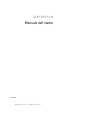 1
1
-
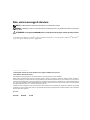 2
2
-
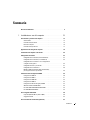 3
3
-
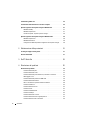 4
4
-
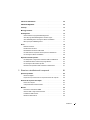 5
5
-
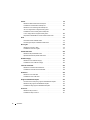 6
6
-
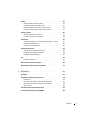 7
7
-
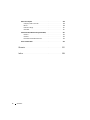 8
8
-
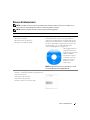 9
9
-
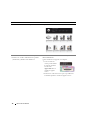 10
10
-
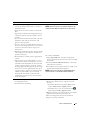 11
11
-
 12
12
-
 13
13
-
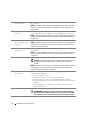 14
14
-
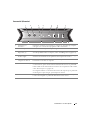 15
15
-
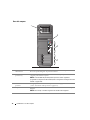 16
16
-
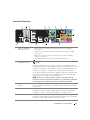 17
17
-
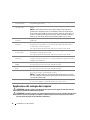 18
18
-
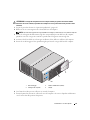 19
19
-
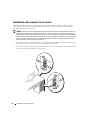 20
20
-
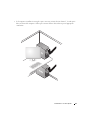 21
21
-
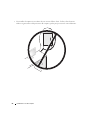 22
22
-
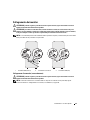 23
23
-
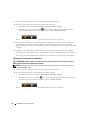 24
24
-
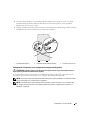 25
25
-
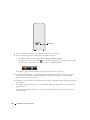 26
26
-
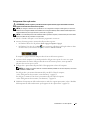 27
27
-
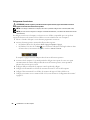 28
28
-
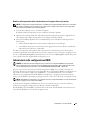 29
29
-
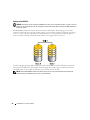 30
30
-
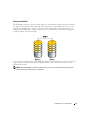 31
31
-
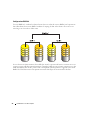 32
32
-
 33
33
-
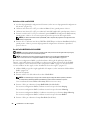 34
34
-
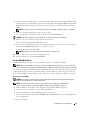 35
35
-
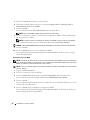 36
36
-
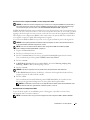 37
37
-
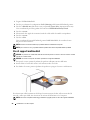 38
38
-
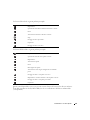 39
39
-
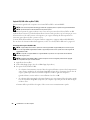 40
40
-
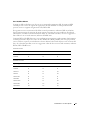 41
41
-
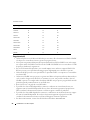 42
42
-
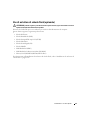 43
43
-
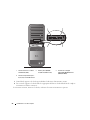 44
44
-
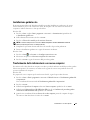 45
45
-
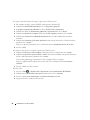 46
46
-
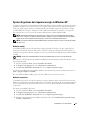 47
47
-
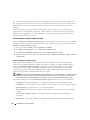 48
48
-
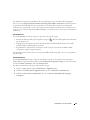 49
49
-
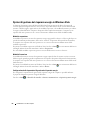 50
50
-
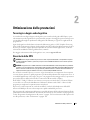 51
51
-
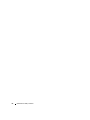 52
52
-
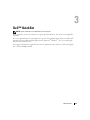 53
53
-
 54
54
-
 55
55
-
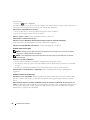 56
56
-
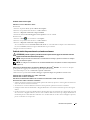 57
57
-
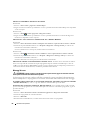 58
58
-
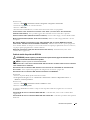 59
59
-
 60
60
-
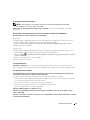 61
61
-
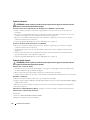 62
62
-
 63
63
-
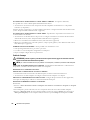 64
64
-
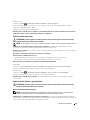 65
65
-
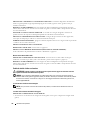 66
66
-
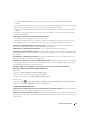 67
67
-
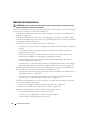 68
68
-
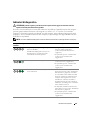 69
69
-
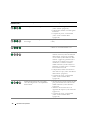 70
70
-
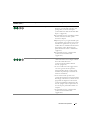 71
71
-
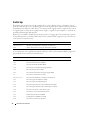 72
72
-
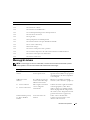 73
73
-
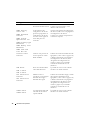 74
74
-
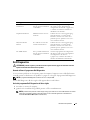 75
75
-
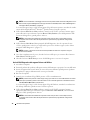 76
76
-
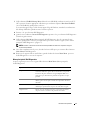 77
77
-
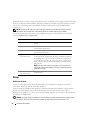 78
78
-
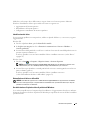 79
79
-
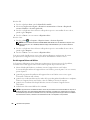 80
80
-
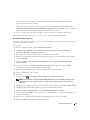 81
81
-
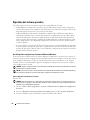 82
82
-
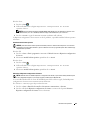 83
83
-
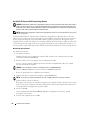 84
84
-
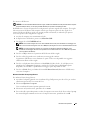 85
85
-
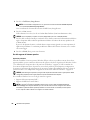 86
86
-
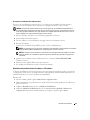 87
87
-
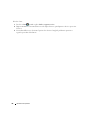 88
88
-
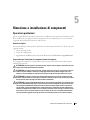 89
89
-
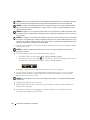 90
90
-
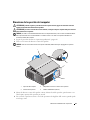 91
91
-
 92
92
-
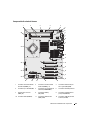 93
93
-
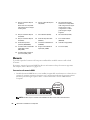 94
94
-
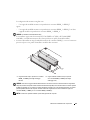 95
95
-
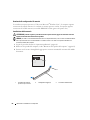 96
96
-
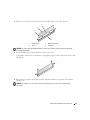 97
97
-
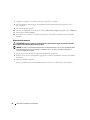 98
98
-
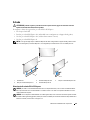 99
99
-
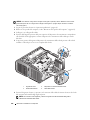 100
100
-
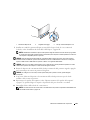 101
101
-
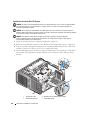 102
102
-
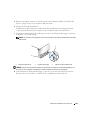 103
103
-
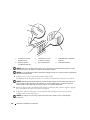 104
104
-
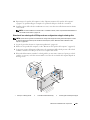 105
105
-
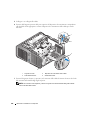 106
106
-
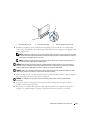 107
107
-
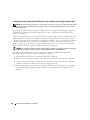 108
108
-
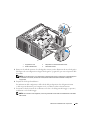 109
109
-
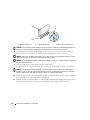 110
110
-
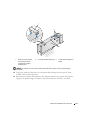 111
111
-
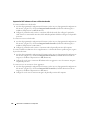 112
112
-
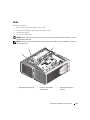 113
113
-
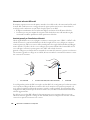 114
114
-
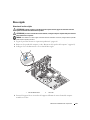 115
115
-
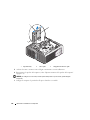 116
116
-
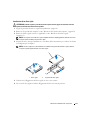 117
117
-
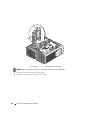 118
118
-
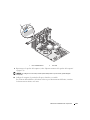 119
119
-
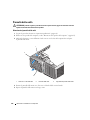 120
120
-
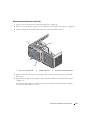 121
121
-
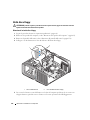 122
122
-
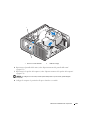 123
123
-
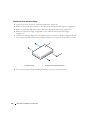 124
124
-
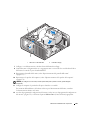 125
125
-
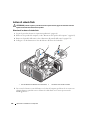 126
126
-
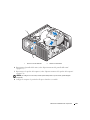 127
127
-
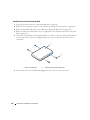 128
128
-
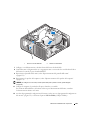 129
129
-
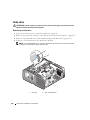 130
130
-
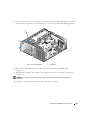 131
131
-
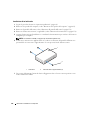 132
132
-
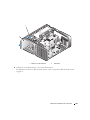 133
133
-
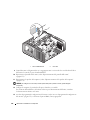 134
134
-
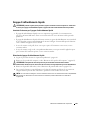 135
135
-
 136
136
-
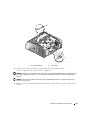 137
137
-
 138
138
-
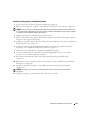 139
139
-
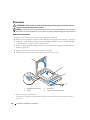 140
140
-
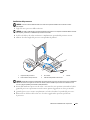 141
141
-
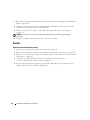 142
142
-
 143
143
-
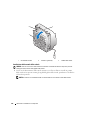 144
144
-
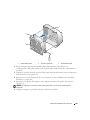 145
145
-
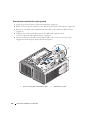 146
146
-
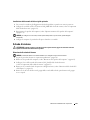 147
147
-
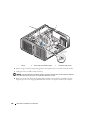 148
148
-
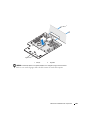 149
149
-
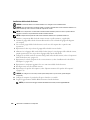 150
150
-
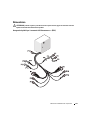 151
151
-
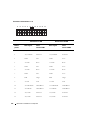 152
152
-
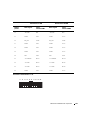 153
153
-
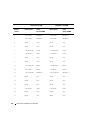 154
154
-
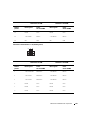 155
155
-
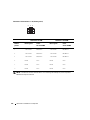 156
156
-
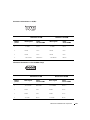 157
157
-
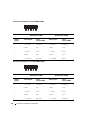 158
158
-
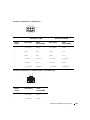 159
159
-
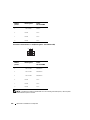 160
160
-
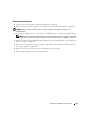 161
161
-
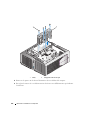 162
162
-
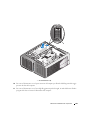 163
163
-
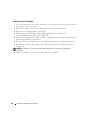 164
164
-
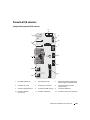 165
165
-
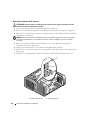 166
166
-
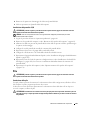 167
167
-
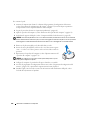 168
168
-
 169
169
-
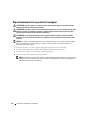 170
170
-
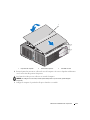 171
171
-
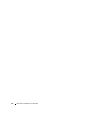 172
172
-
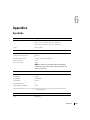 173
173
-
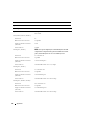 174
174
-
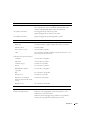 175
175
-
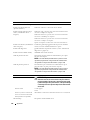 176
176
-
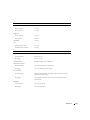 177
177
-
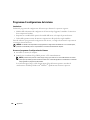 178
178
-
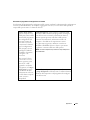 179
179
-
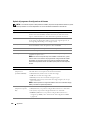 180
180
-
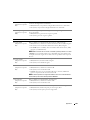 181
181
-
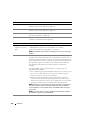 182
182
-
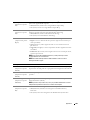 183
183
-
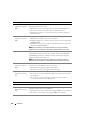 184
184
-
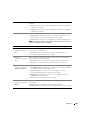 185
185
-
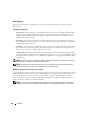 186
186
-
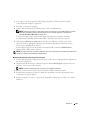 187
187
-
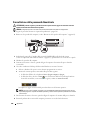 188
188
-
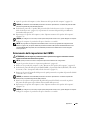 189
189
-
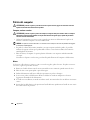 190
190
-
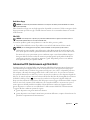 191
191
-
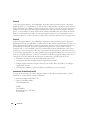 192
192
-
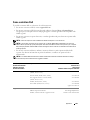 193
193
-
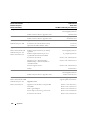 194
194
-
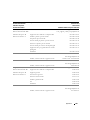 195
195
-
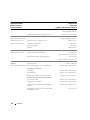 196
196
-
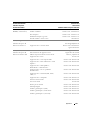 197
197
-
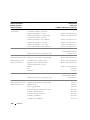 198
198
-
 199
199
-
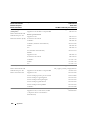 200
200
-
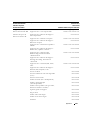 201
201
-
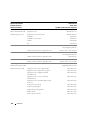 202
202
-
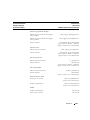 203
203
-
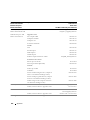 204
204
-
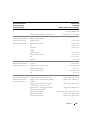 205
205
-
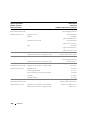 206
206
-
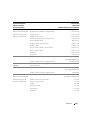 207
207
-
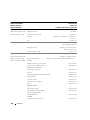 208
208
-
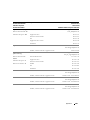 209
209
-
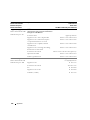 210
210
-
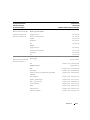 211
211
-
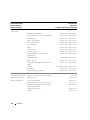 212
212
-
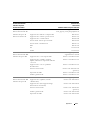 213
213
-
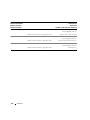 214
214
-
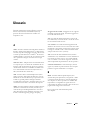 215
215
-
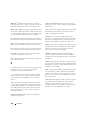 216
216
-
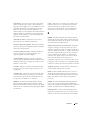 217
217
-
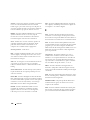 218
218
-
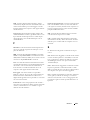 219
219
-
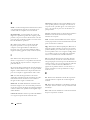 220
220
-
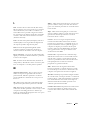 221
221
-
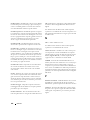 222
222
-
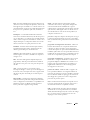 223
223
-
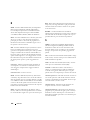 224
224
-
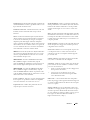 225
225
-
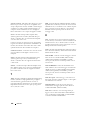 226
226
-
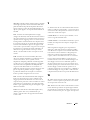 227
227
-
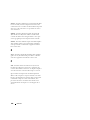 228
228
-
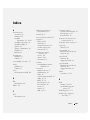 229
229
-
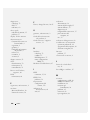 230
230
-
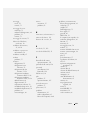 231
231
-
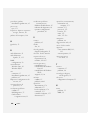 232
232
-
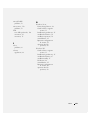 233
233
-
 234
234
Dell XPS 720 H2C Manuale del proprietario
- Tipo
- Manuale del proprietario
Documenti correlati
-
Dell Precision 390 Guida utente
-
Dell Precision T3400 Guida utente
-
Dell Vostro 200 Manuale del proprietario
-
Dell Dimension 9200C Manuale del proprietario
-
Dell Precision 380 Guida utente
-
Dell Precision T5400 Guida utente
-
Dell Precision 490 Guida utente
-
Dell Precision 690 Guida utente
-
Dell Dimension 9150/XPS 400 Manuale del proprietario
-
Dell Precision T7400 Manuale utente